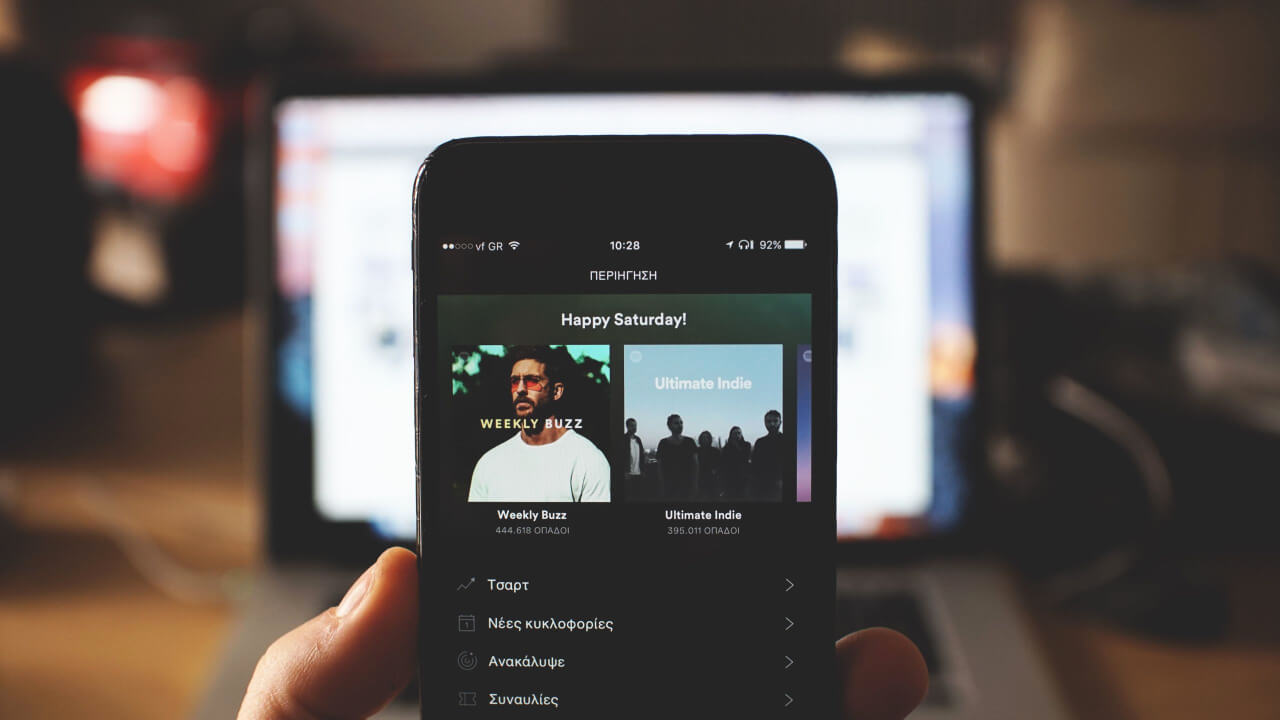TunesKit Spotify Music Converter-anmeldelse: Kvalitetskonvertering men dyr
Denne artikkelen er sponset av TunesKit. Vi mottok en premiumlisens av TunesKit Spotify Music Converter-programvaren slik at vi kunne prøve den ut og dele vår ærlige anmeldelse. Selv om det er sponset, er det fullstendige innholdet og meningene utelukkende fra forfatteren basert på deres erfaring med programvaren.
Ta musikken vekk fra denne verden, og du vil se at denne verden ikke er annet enn et ensomt sted. Og når det kommer til audiofilene, er livet deres uten musikk en blindvei. Men mange ganger i livet ditt kan denne situasjonen faktisk ha oppstått når du ønsket å lytte til favorittmelodiene dine. Kanskje mens du hikket, sporet eller mens du var på et sted der internett ikke var tilgjengelig. På det tidspunktet må du ha lurt på hvor fantastisk det hadde vært hvis alle Spotify-sangene dine var tilgjengelige lokalt på telefonen.
Vel, det er ikke bare en fancy prat vi holder her. Det er faktisk mulig og med en av de beste musikkkonverteringsprogramvarene. Ja! Vi snakker om Tuneskit Spotify Music Converter. Denne fantastiske programvaren fjerner DRM-beskyttelse fra Spotify-sangene og får enkelt disse sangene offline på enheten din. Så la oss starte med TunesKit Spotify Music Converter-anmeldelsen og se om den virkelig er verdt pengene.
innhold
TunesKit Spotify Music Converter anmeldelse
Hvordan laste ned sanger fra TunesKit Spotify Music Converter
Grensesnittet til programvaren er så mye forenklet at ingen kan møte noen problemer med å konvertere sangene ved å bruke den. Selv da veileder vi deg med de grunnleggende trinnene for hvordan du bruker TunesKit Spotify Music Converter.
1. Last ned og installer TunesKit Spotify Music Converter.
2. Når du starter omformeren, åpnes Spotify-appen også automatisk. Nå, dra og slipp Spotify-sangen(e) du vil ha lokalt på enheten din. Du kan også kopiere sanglenken og lime den inn i søkefeltet øverst.
3. Klikk på Konverter alternativ gitt nederst rett etter det.
4. Den ønskede sangen, spillelisten, albumet er konvertert. Du kan se den konverterte filen direkte i mappen ved å klikke på mappeikon.
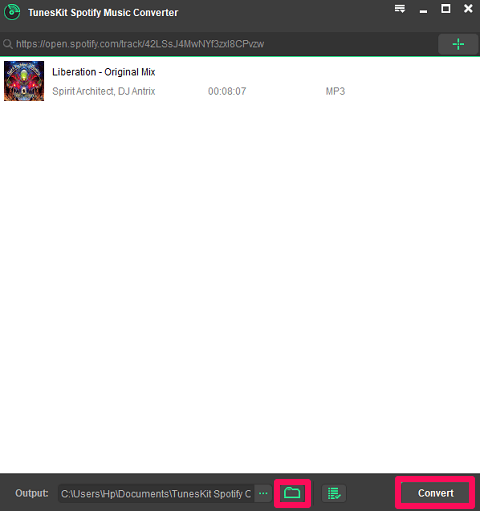
Systemkrav
Etter å ha lært om trinnene for å bruke programvaren, la oss gå videre til systemkravene. Det er fordi det første du bør vite er om systemet ditt er kompatibelt med kravene til TunesKit Spotify Music Converter eller ikke.
Programvaren kan brukes med både Windows- og macOS-enheter. I Windows, Vista, Windows XP, Windows 7, 8 og 10 (både 32-bit og 64-bit) er kompatible med TunesKit Spotify Music Converter. Windows-enheten din må ha minst en 1G Hz prosessor med 512 MB eller høyere RAM. For å støtte programvaren på riktig måte, bør skjermen eller skjermen på enheten din være av 1024 × 768 eller høyere piksler.
Når det gjelder en macOS-enhet, Mac OS X 10.8, 10.9, 10.10, 10.11, 10.12, 10.13 High Sierra og 10.14 Mojave er de støttede systemene. Prosessoren skal være 1G Hz eller høyere med RAM på enheten din, 256 MB eller høyere. Oppløsningen på skjermen skal være den samme som Windows, dvs 1024×768 eller høyere piksler.
Bortsett fra disse systemkravene, er en annen viktig ting som begge enhetene må ha en Spotify-app.
Støttede inngangsformater
Denne fantastiske programvaren kan tilpasses Spotify på nesten alle måter. Mens du bruker TunesKit Spotify Music Converter, kan du ikke bare konvertere sangene, men også artistene, albumene og de ønskede spillelistene veldig enkelt. Konvertering av Spotify-podcaster ved hjelp av denne programvaren er heller ikke en stor sak.
Støttede utdataformater
TunesKit Spotify Music Converter lar brukerne konvertere Spotify-sangene i totalt 6 formater. Disse er MP3, AAC, M4A, WAV, M4B og FLAC, de vanligste formatene sangene er tilgjengelige i.
Bortsett fra å endre lydformatet, kan andre utdataformater også endres i henhold til dine behov. Disse modifikasjonene inkluderer Kanaler, Sample Rate og Bit Rate.
Betalt V/S prøveversjon
Enkeltlisensen for den betalte versjonen av programvaren koster deg $ 29.95 i både Mac og Windows. Kun i enkeltlisensen 1 PC kan bli brukt. Mens det koster $ 39.95 for familielisensen, som støtter maksimalt 5 PC-er. Når vi snakker om prøveversjonen, er det absolutt gratis. Vi testet ut både den gratis så vel som den betalte versjonen av TunesKit Spotify Music Converter. Til vår overraskelse var det ikke stor forskjell mellom dem begge. Det eneste som mangler i gratisversjonen er at du ikke kan konvertere sangene i mer enn ett minutt. Bortsett fra det fungerer både den betalte så vel som prøveversjonen nøyaktig det samme.
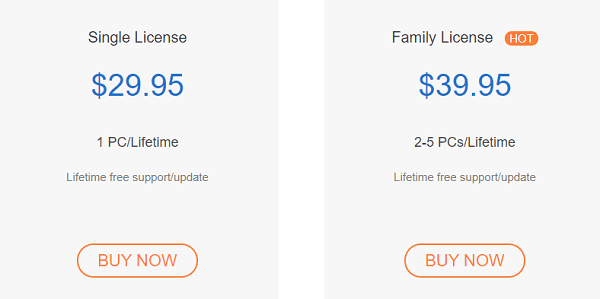
TunesKit Music Spotify Converter virkelig verdt pengene?
Vel, formålet med kjøpet kan være forskjellig for forskjellige personer. Og den samme grunnen enten insisterer på deg eller motstår deg i å gå for det produktet. Hvis du er en av dem som vil ha Spotify-sangene offline uten å gå på akkord med kvaliteten, kan du gå for programvaren uten å tenke på det. Hvis du bare vil ha sangene offline på enheten din og absolutt fleksibel med kvaliteten, kan du se etter andre tilgjengelige erstatninger.
Så hva er dine tanker om TunesKit Spotify Music Converter? Finner du programvaren som passer for deg selv? Fortell oss i kommentarene nedenfor.
Siste artikler